Створіть керовану дорожню карту для учнів, яка складатиметься з заходів, завдань і навіть значків. Учні можуть легко побачити свій прогрес, а власники мають надійну звітність. Навчальні плани можна розглядати як цілу навчальну одиницю.
Як створити свій навчальний план
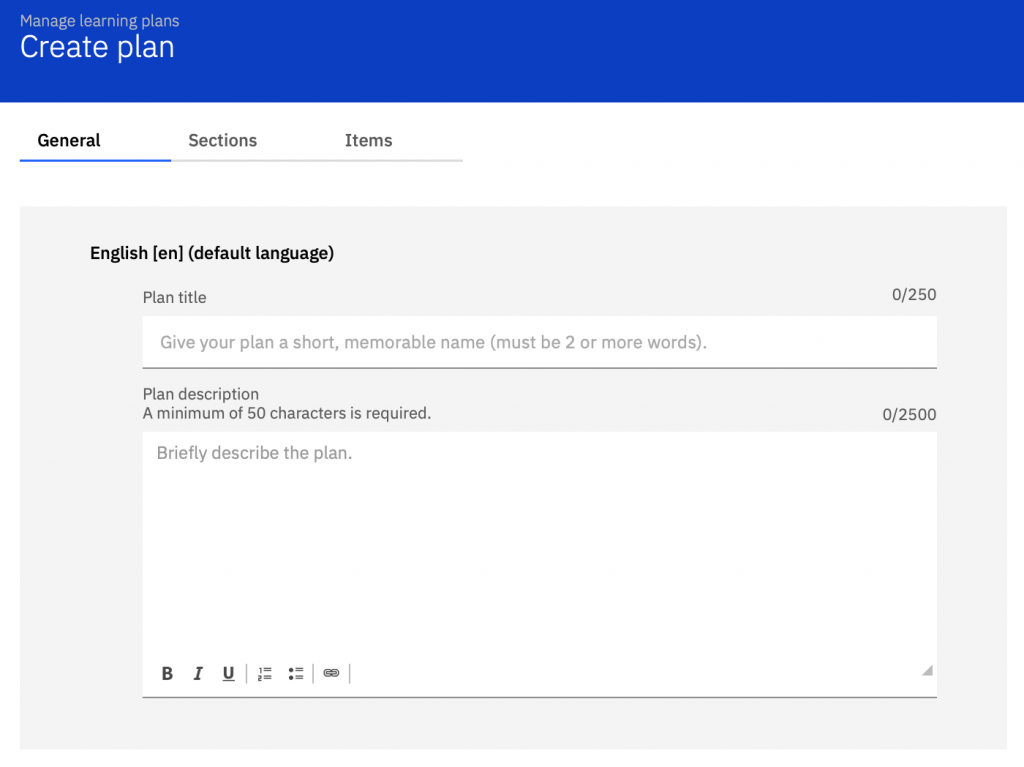
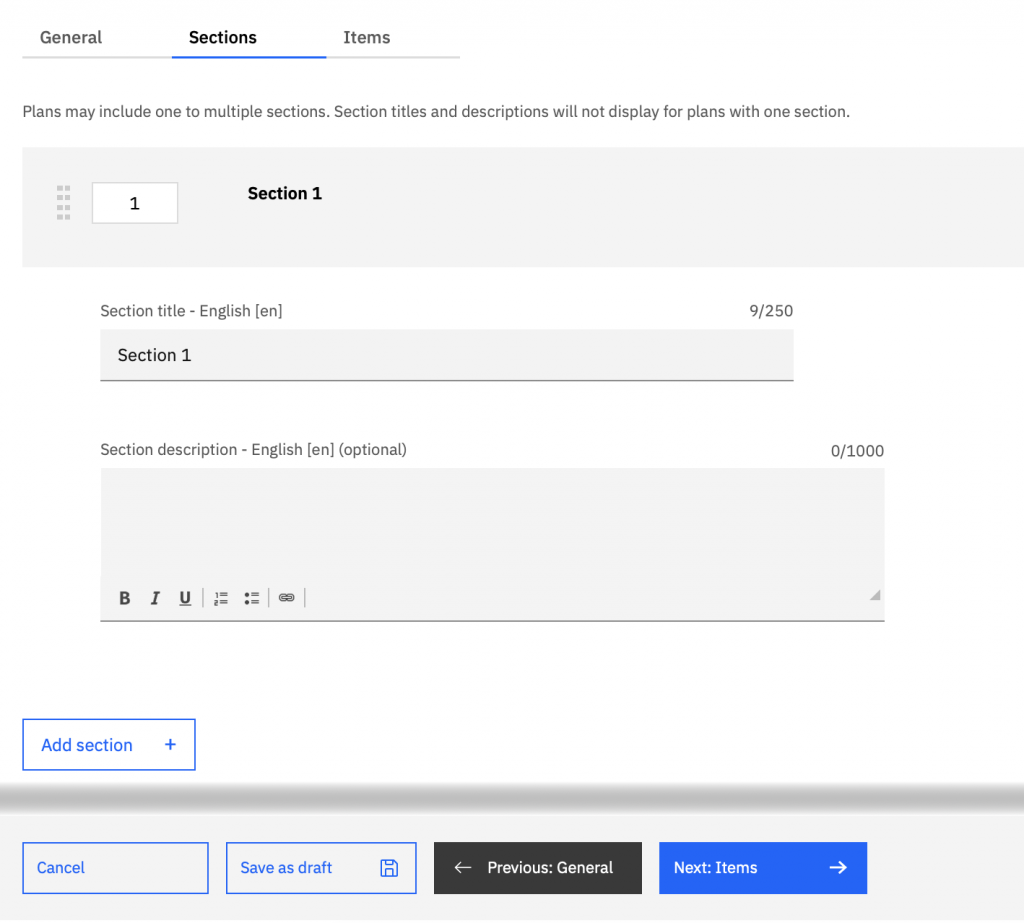
7. Щоб додати більше розділів, натисніть білу кнопку з синім шрифтом з написом "Додати розділ". Повторюйте для багатьох розділів, які ви хочете.
8. Прокрутіть назад униз і натисніть кнопку Далі біля "Зберегти як чернетку" або виберіть вкладку Елементи. Це фактичні дії або завдання, які учні повинні будуть виконати.
9. Виберіть тип елемента: навчальна діяльність, завдання конкретного плану або значок; потім натисніть кнопку Додати елемент. Як тільки ви це зробите, відкриється вікно пошуку, де ви можете шукати конкретні елементи, які ви хочете вбудувати. Ви також можете вибрати вкладку, на якій позначені завершення, якщо ви хочете, щоб учні виконали те, що ви вже зробили. Натисніть кнопку Додати елемент поруч із справою, а потім натисніть кнопку Готово. Повторіть цей крок для якомога більшої кількості розділів і елементів.
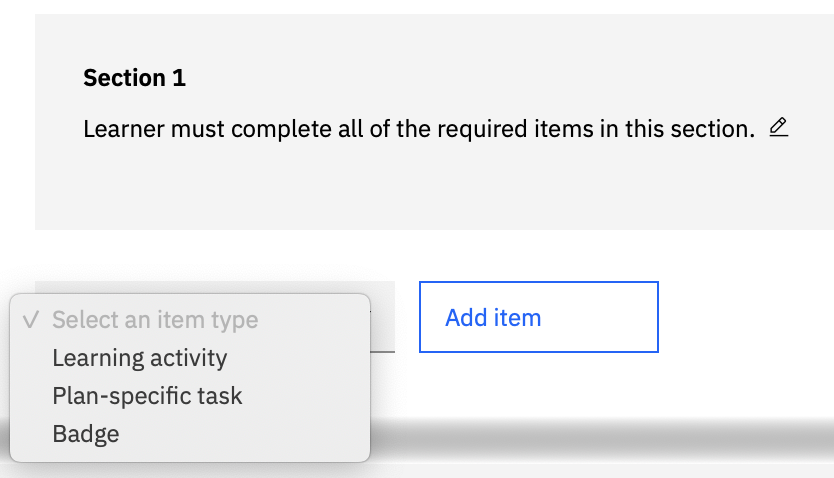
Призначити навчальний план
1.To призначити свій навчальний план студентам, натисніть на 3 точки праворуч від плану навчання.

2. Тепер натисніть на "Перегляд в YL".
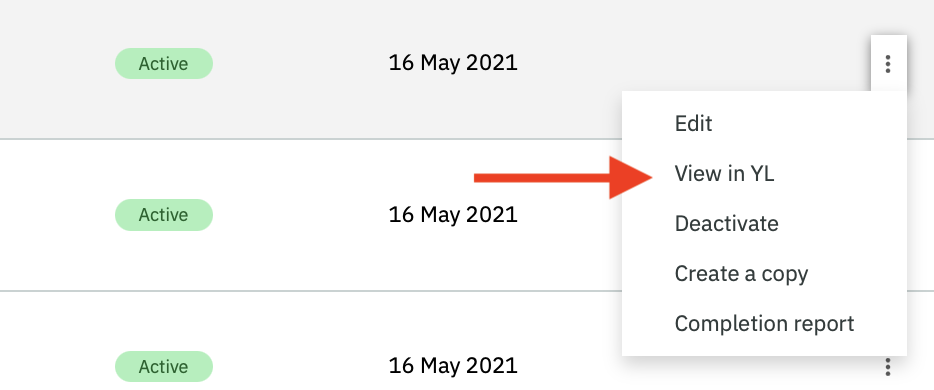
3. Це приведе вас до вашого навчального плану у вашому навчанні. Далі натисніть на "Дії".
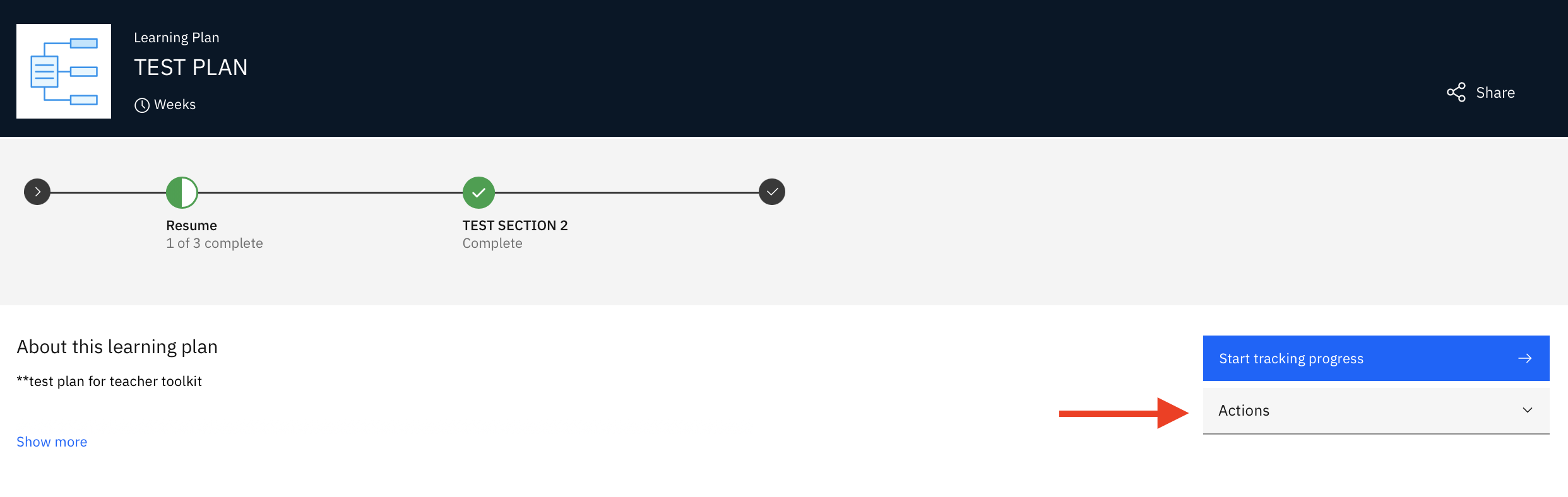
4. Прокрутіть униз до "+ Створити навчальне завдання" в розділі "Дії менеджера".
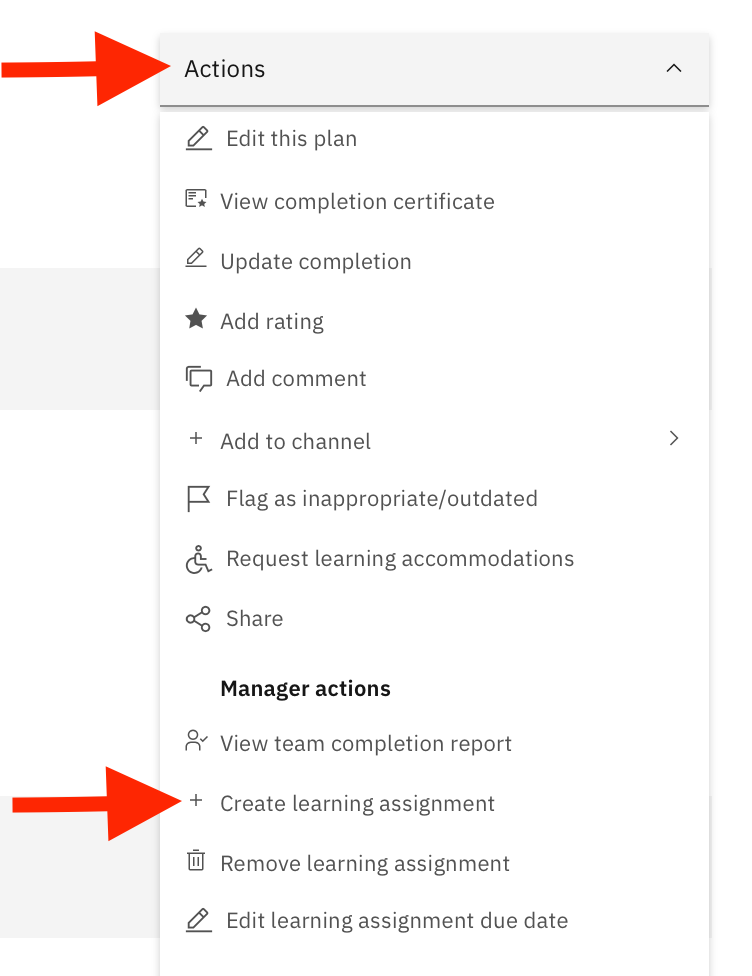
Звідси ви побачите свою команду (студентів) і зможете вибрати, кому призначити цей навчальний план.